Anksčiau mes jums parodėme, kaip sukurti atkaklų„Ubuntu Live“ laikmenos diską ir naudokite jį „Windows 7“ administratoriaus bei standartinio vartotojo abonemento slaptažodžio nustatymui iš naujo nustatyti ir pakeisti. Be „Windows“ registro avilių keitimo, „Ubuntu Live“ laikmenos diską galima naudoti kuriant duomenų atsarginę kopiją, mažinant skaidinius, klonuojant standųjį diską, ieškant virusų sistemos, vaizduojant disko skaidinius ir dar daugiau. Nors disko vaizdavimas arba kietojo disko klonavimas gali būti atliekamas naudojant duomenų atsarginę kopiją ir disko kopijavimo programas, kenkėjiška programa užkrėstos OS dažnai apsunkina būtinų duomenų atsarginių kopijų kūrimo operacijas. Pvz., Jei kompiuteris yra užkrėstas įkrovos sektoriaus virusu, disko klonavimo programa neveikia, jei neišvalysite sistemos nuo viruso ir nepataisysite įkrovos sektoriaus.
„Ubuntu Live“ laikmenos diskas leidžia jums klonuoti diskus irsukurkite disko atvaizdus, kad galėtumėte lengvai atkurti duomenis atlikę žemo lygio sistemos valymą. Šiame įraše apžvelgsime 2 paprastus diskų klonavimo ir atvaizdavimo būdus naudojant „Ubuntu Live USB“.
Pirmasis žingsnis yra pakeisti sistemos įkrovąprioritetas iš BIOS meniu. Paleisdami sistemą paspauskite F2, F10, ESC, DEL arba kitą sistemos apibrėžtą klavišą, kad patektumėte į BIOS meniu. Dabar atidarykite įkrovos meniu ir nustatykite USB kietąjį diską / išimamą diską kaip pirmąją padidinimo parinktį. Baigę išsaugokite pakeitimus, įjunkite „Ubuntu Live USB“ ir paleiskite sistemą iš naujo. Iš naujo paleidus, pateksite į „Ubuntu Live“ įkrovos meniu, pasirinkite Paleiskite „Ubuntu“ iš šio USB galimybė įkelti „Ubuntu“ OS.
Sukurkite vietinio disko skaidinio į išorinį standųjį diską vaizdą
Įkėlę „Ubuntu 10.10“, įjunkite išorinį standųjį diską, kuriame norite sukurti pagrindinį standžiojo disko atvaizdą, tada prijunkite išorinį standųjį diską iš Vietų meniu.

Mes naudosime „Ubuntu“ dd komanda sukurti disko atvaizdą. Komanda plačiai naudojama atliekant žemo lygio duomenų kopijavimo ir disko klonavimo operacijas. Naudodami if (įvesties failą) ir (išvesties failo) operandus, galime naudoti dd, norėdami sukurti tikslią nurodyto disko kopiją IMG formatu. Norėdami pradėti, spustelėkite Programos ir meniu Priedai atidarykite terminalą.
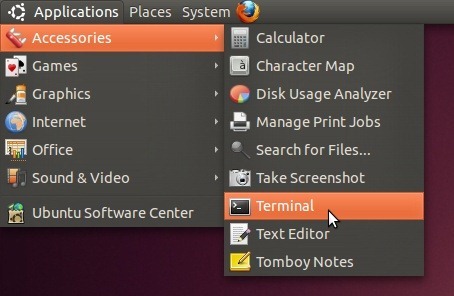
Dabar eikite į laikmenos diską naudodami CD / laikmena komanda. Atidarykite išorinį standųjį diską naudodami cd <disko etiketė> komanda. Tu gali naudoti kompaktinis diskas komanda naršyti į aplanką išoriniame standžiajame diske, kur bus sukurtas vaizdas.

Kadangi disko atvaizdą turime sukurti išoriniame diske, mes jį naudosime sudo fdisk –l komanda surašyti visuspagrindinis kietasis diskas. Tai padės mums nustatyti skaidinį, kurio vaizdas bus sukurtas išoriniame standžiajame diske. Išvardžius, pažymėkite skaidinio identifikatorių stulpelyje „Įrenginys“, nes jis bus naudojamas nurodyti standžiojo disko skaidinį su „dd“ komanda, kad būtų sukurtas disko vaizdas.
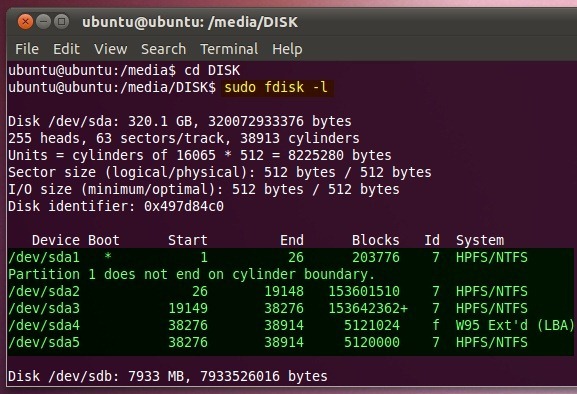
Disko atvaizdo kūrimo sintaksė yra tokia:
sudo dd if = <disko skaidinio identifikatorius> iš. / <disko atvaizdo pavadinimas>
Pavyzdžiui, jei norite sukurti / dev / sda5 disko atvaizdą. Įveskite;
sudo dd, jei = / dev / sda5 iš =. / „BackupDisk.img“
Laikas, kurio reikia sukurti disko atvaizdą, priklauso nuo nurodyto disko skaidinio dydžio.
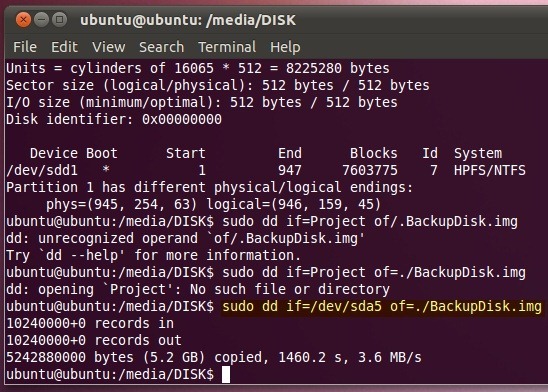
Kai vaizdas bus sukurtas, atidarykite išorinį kietąjįdisko vietą „Nautilus“ („Ubuntu File Explorer“), kad patikrintumėte disko vaizdo dydį. Panašiai galite sukurti disko vaizdus kitiems pirminio standžiojo disko skaidiniams išorinėje laikmenoje.
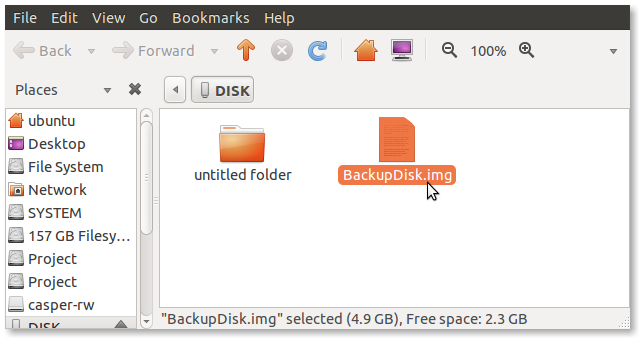
Dd komanda taip pat leidžia atkurti arba išgauti IMG failą nurodytoje vietoje. IMG failo ištraukimo sintaksė yra tokia.
sudo dd if =. <disko vaizdo failo pavadinimas> iš = <išvesties vieta>
Galite nurodyti vietinį diską, kuriame reikia išgauti duomenis, arba nurodyti aplanko hierarchiją, kur norite nukopijuoti duomenis iš IMG failo.
sudo dd, jei =. / „BackupDisk.img“ iš = / dev / sda3
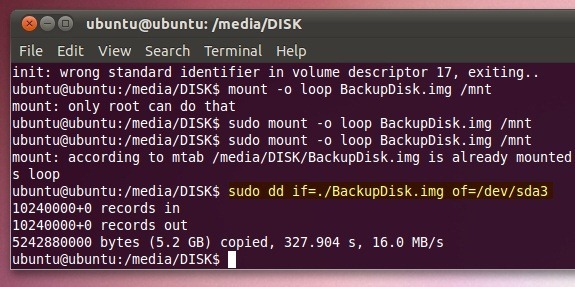
Reikia pažymėti, kad atkurdami duomenis iš IMG failo naudodami dd komanda sunaikins visą laisvą vietątikslinė pavara. Žemiau esančioje ekrano kopijoje rodomas klonuotas D diskas. Norėdami susigrąžinti laisvą vietą, nukopijuokite duomenis iš klonuoto disko į kitą diską ir suformatuokite klonuotą diską naudodami integruotą „Windows“ formato įrankį.
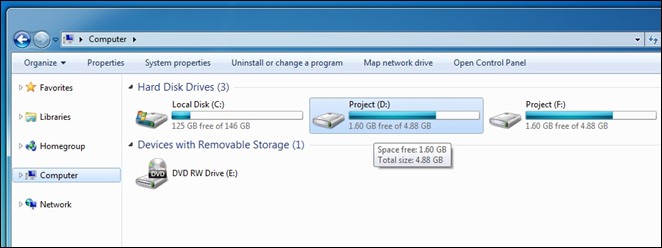
Vietinio disko klonavimas naudojant „Ubuntu Live USB“
Disko klonavimo procesas yra panašus į disko vaizdo kūrimą. Viskas, ko jums reikia, yra pritvirtinti pirminį standųjį diską ir pereiti prie jo terminale naudojant komandą cd <disko identifikatorius>.
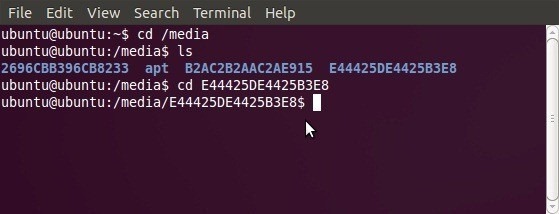
Sumontuotą naudokite sudo fdisk –l surašyti standžiojo disko skaidinius, kad galėtumėte užrašyti abiejų diskų įrenginio identifikatorius, įskaitant diską, kuris turi būti klonuojamas, ir tikslinį diską, kuriame reikia nukopijuoti duomenis.
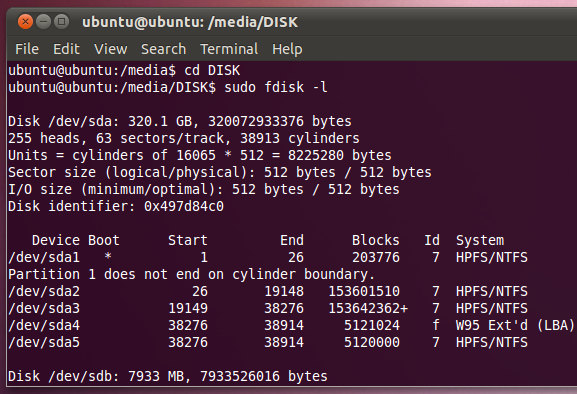
Pavyzdžiui, jei norite sukurti / dev / sda5 kloną aplanke / dev / sda3. Įveskite šią komandą
sudo dd, jei = / dev / sd5 iš = / dev / sd3
Tai užtruks / dev / sd5 kaip įvesties failą (jei operandą) ir klonavimo diską nurodytoje vietoje (/ dev / sd3).
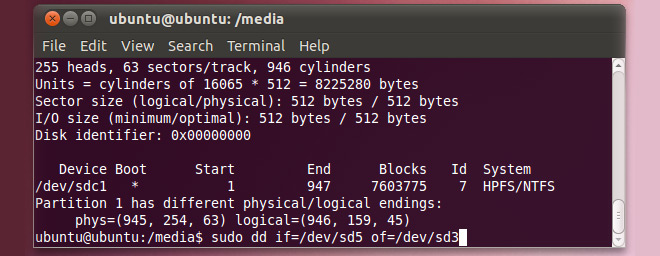













Komentarai